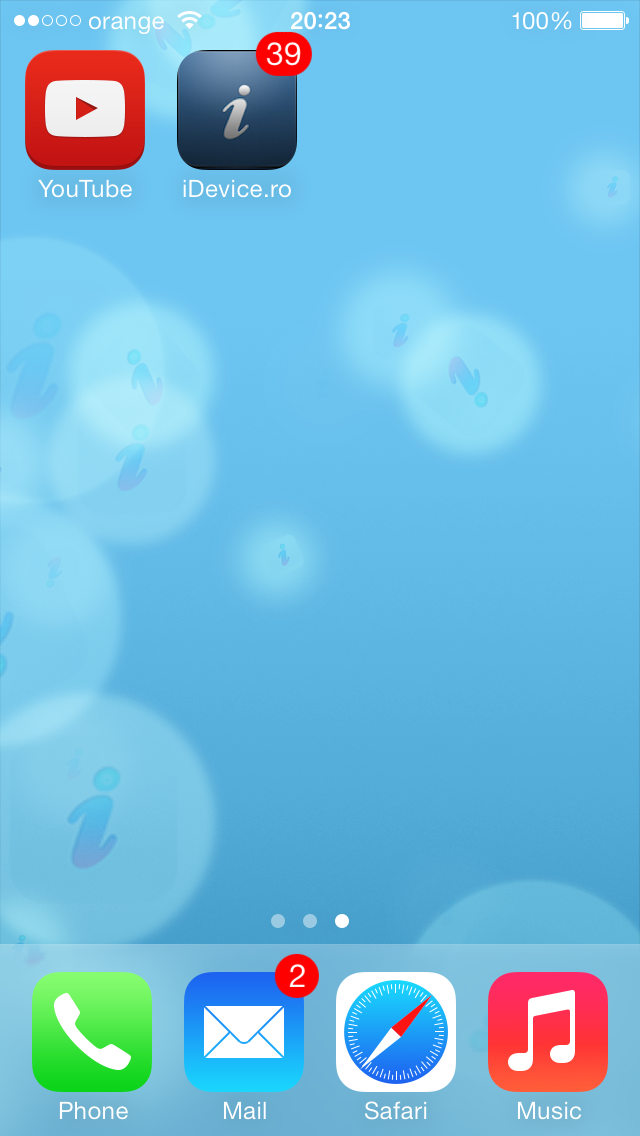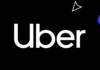[youtube=http://www.youtube.com/watch?v=wIzsH-UlJ_Y&w=580&h=370]
Zoals je al heel goed weet, in iOS 7 compania Apple heeft een nieuw systeem geïmplementeerd dat gebruik maakt van de bewegingssensoren van de terminals om ons de mogelijkheid te geven deze te gebruiken geanimeerde achtergronden met onze terminals. Hoewel dit systeem hulpbronnen verbruikt, wordt het door extreem veel mensen gebruikt, en vandaag zal ik je leren hoe je je eigen gepersonaliseerde geanimeerde achtergronden kunt maken met je eigen afbeeldingen. Het hele proces is gebaseerd op de wijziging van enkele bestaande afbeeldingen iOS 7 met behulp van Photoshop of andere fotobewerkingsprogramma's, anders kunt u niet de gewenste achtergronden genereren.
Om de procedure te volgen, moet de applicatie op uw iDevices zijn geïnstalleerd iFileof gebruik een pc/Mac-hulpprogramma waarmee u toegang krijgt tot systeembestanden, iFunbox nuttig zijn.
- gebruik iFile of iFunbox met een iDevice aangesloten op de pc navigeer naar Systeem/Bibliotheek/ProceduralWallpapers/ProceduralWallpapers.bundle.
- In die map zoekt u naar het bestand bokeh.png die u naar de pc kopieert en herstelt in het iDevice bokeh.png.bak. Dit bestand is in feite een transparante afbeelding waarin je een aantal lege cirkels hebt, en in die cirkels moet je de afbeelding die je op het scherm wilt zien bewegen precies zo positioneren als je het iDevice-logo aan het begin in de videoclip ziet bewegen. van dit artikel. Voor deze procedure is het handig om Photoshop te gebruiken, de achtergrond van de afbeelding moet transparant blijven, maar de afbeeldingen die in die cirkels zijn geplaatst hoeven niet per se transparant te zijn.
- Nadat u de wijzigingen heeft aangebracht, hernoemt u het uiteindelijke bestand naar bokeh.png en kopieer het naar de originele map in plaats van de oude.
- Navigeer nu naar Instellingen> Achtergronden en helderheid, ga naar de sectie Kies Achtergrond en dan Dynamisch, waarbij het eerste blauwe behang het gewijzigde behang is. Kies ten slotte de locatie waar u de achtergrond wilt instellen en deze wordt actief. De animatie wordt alleen uitgevoerd als u de instelling hebt uitgeschakeld Verminder Motion van Instellingen>Algemeen>Toegankelijkheid.
Elk van de achtergronden in die sectie kan worden aangepast, elk met een andere naam, en als je wilt, kun je de bestaande achtergronden vervangen door andere die je zelf hebt gemaakt, op voorwaarde dat de namen hetzelfde blijven. Deze procedure werkt alleen in iOS 7.